DiskPart创建分区的方法(MBR分区)
用土豆PE中的diskpart命令创建分区,这次和大家分享的是diskpart命令创建MBR分区的方法,具体如下
1、制作土豆PE启动U盘,点击查看土豆PE启动U盘制作方法
3、进入土豆U盘PE主菜单,选择03或08PE,进入土豆PE桌面,然后点击开始--运行--输入CMD
4、在CMD窗口中输入diskpart,按回车
5、然后输入“list disk”
6、输入select disk=1(选择篇号为1的硬盘),按回车
7、输入clean,清除篇号为1的硬盘的分区
8、create partition primary size=4000在磁盘1上建立一个新的4000MB的主分区,
9、create partition extended 将磁盘1上剩余的磁盘空间建立为扩展分区
10、create partition logic 将刚建立的扩展分区创建为一个逻辑分区;
11、select partition 1转到主分区,
12、assign letter=F 将驱动器号E:分配给主分区。
13、active 将主分区设为活动使其可以引导系统;
14、select partition 3 转到逻辑分区,
15、assign 系统将下一个可用的驱动器号分配给逻辑分区;
16、exit 退出DiskPart命令行解释工具,
17、formatF: /fs:ntfs”,主分区格式化为NTFS文件格式的分区,同理可以格式化扩展分区
18、执行“exit”创建分区完成
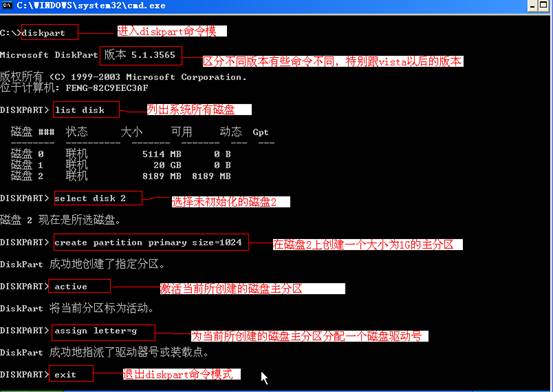
以上DiskPart创建分区的方法(MBR分区)内容出自土豆PE,感谢浏览~!
